Πώς να απενεργοποιήσετε τα μενού περιβάλλοντος στο μενού "Έναρξη" στα Windows 10
μικροαντικείμενα / / August 04, 2021
Διαφημίσεις
Σε αυτό το σεμινάριο, θα σας δείξουμε τα βήματα για να απενεργοποιήσετε τα μενού περιβάλλοντος στο μενού Έναρξη στα Windows 10. Το μενού περιβάλλοντος εμφανίζεται στον υπολογιστή σας όταν κάνετε ένα δεξί κλικ στο ποντίκι. Αυτό δεν είναι ένα στατικό μενού, αλλά θα σας δείξει διαφορετικές επιλογές ανάλογα με το αρχείο ή την τοποθεσία όπου εκτελείτε ένα δεξί κλικ. Κάντε το σε ένα αρχείο και θα μπορείτε να αποκτήσετε πρόσβαση στις Ιδιότητες του, να το Διαγράψετε, να το μετονομάσετε ή να εκτελέσετε μια λειτουργία Αποκοπή, Αντιγραφή ή Επικόλληση. Με τις ίδιες γραμμές, μπορείτε επίσης να εκτελέσετε αυτό το δεξί κλικ στις εφαρμογές και τα εικονίδια του μενού Έναρξη.
Στη συνέχεια, θα εμφανιστούν οι επιλογές καρφιτσώματος της εφαρμογής στο μενού Έναρξη ή στη γραμμή εργασιών, πρόσβαση στη σελίδα Ρυθμίσεις εφαρμογής, Κατάργηση εγκατάστασης ή ακόμη και κοινή χρήση της με άλλους. Ωστόσο, ορισμένοι προτιμούν μια διεπαφή χρήστη χωρίς ακαταστασία και επιθυμούν να απαλλαγούν από αυτό το μενού. Ομοίως, ορισμένοι διαχειριστές ιστότοπων προτιμούν την απόκρυψη αυτών των επιλογών από τους χρήστες. Εάν επίσης αντηχεί τη διαδικασία σκέψης τους, τότε έρχεστε στο σωστό μέρος. Δίνεται εδώ τα απαραίτητα βήματα για να απενεργοποιήσετε τα μενού περιβάλλοντος στο μενού Έναρξη στα Windows 10. Ακολουθήστε.

Πώς να απενεργοποιήσετε τα μενού περιβάλλοντος στο μενού "Έναρξη" στα Windows 10
Υπάρχουν δύο διαφορετικές μέθοδοι για την εκτέλεση του προαναφερθέντος έργου. Το πρώτο απαιτεί τη χρήση του Local Group Policy Editor. Ωστόσο, αυτή η δυνατότητα δεν είναι διαθέσιμη στην έκδοση Windows 10 Home. Επομένως, εάν χρησιμοποιείτε αυτήν την έκδοση των Windows, τότε θα πρέπει να ελέγξετε τη δεύτερη μέθοδο που χρησιμοποιεί τον Επεξεργαστή Μητρώου. Με αυτό είπε, ας συνεχίσουμε με τον οδηγό.
Διαφημίσεις
Μέθοδος 1: Μέσω του Local Policy Policy Editor
- Χρησιμοποιήστε τους συνδυασμούς πλήκτρων συντόμευσης Windows + R για να ξεκινήσετε το παράθυρο διαλόγου Εκτέλεση.
- Στη συνέχεια πληκτρολογήστε gpedit.msc και πατήστε Enter. Αυτό θα ανοίξει το πρόγραμμα επεξεργασίας πολιτικής τοπικής ομάδας.
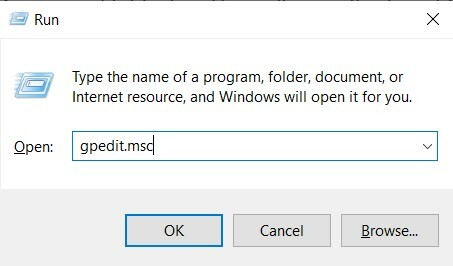
- Τώρα από την αριστερή γραμμή μενού, μεταβείτε στην ακόλουθη τοποθεσία:
Διαμόρφωση υπολογιστή \ Πρότυπα διαχείρισης \ Μενού έναρξης και γραμμή εργασιών \
- Εδώ, ακολουθούμε την πολιτική για τη Διαμόρφωση υπολογιστή, θα μπορούσατε να κάνετε το ίδιο και για τη Διαμόρφωση χρήστη.
- Τέλος πάντων, μόλις φτάσετε στο μενού Έναρξη και στη γραμμή εργασιών, μεταβείτε στο Απενεργοποιήστε τα μενού περιβάλλοντος στο μενού Έναρξη και κάντε διπλό κλικ για να το ανοίξετε.
- Τώρα αλλάξτε την επιλογή από Δεν έχει διαμορφωθεί προς την Ενεργοποιήθηκε από την επάνω αριστερή πλευρά της οθόνης σας.
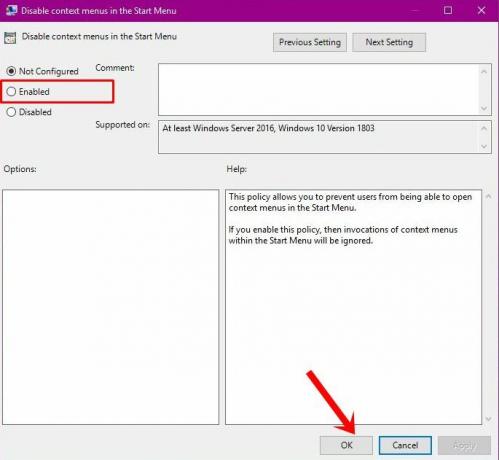
- Τέλος, κάντε κλικ στο κουμπί Εφαρμογή ακολουθούμενο από OK και η διαδικασία παραμένει ολοκληρωμένη.
Αυτή ήταν λοιπόν η πρώτη μέθοδος που απενεργοποίησε τα μενού περιβάλλοντος στο μενού Έναρξη στα Windows 10. Ας στρέψουμε τώρα την προσοχή μας στο επόμενο.
Μέθοδος 2: Χρήση του Επεξεργαστή Μητρώου
Ο Τοπικός επεξεργαστής πολιτικής ομάδας δημιουργεί και ενημερώνει αυτόματα το απαιτούμενο κλειδί για την εκτέλεση της εν λόγω εργασίας. Ωστόσο, επειδή αυτή η λειτουργικότητα απουσιάζει από το Windows 10 Home Edition, θα πρέπει να ακολουθήσετε τη μη αυτόματη διαδρομή δημιουργίας αυτών των κλειδιών DWord. Αυτό, με τη σειρά του, θα μπορούσε να γίνει μέσω του Επεξεργαστή Μητρώου. Εδώ είναι τα απαραίτητα βήματα για να απενεργοποιήσετε τα μενού περιβάλλοντος στο μενού Έναρξη στα Windows 10 χρησιμοποιώντας τον Επεξεργαστή Μητρώου.
- Εκκινήστε το πλαίσιο Εκτέλεση διαλόγου χρησιμοποιώντας τους συνδυασμούς πλήκτρων συντόμευσης Windows + R.
- Στη συνέχεια πληκτρολογήστε regedit στο πλαίσιο και πατήστε Enter. Αυτό θα σας μεταφέρει στον Επεξεργαστή Μητρώου.

- Μεταβείτε στη γραμμή διευθύνσεων του Editor και επικολλήστε την παρακάτω τοποθεσία:
HKEY_CURRENT_USER \ Software \ Policies \ Microsoft \ Windows \ Explorer
- Στον κατάλογο Explorer, κάντε δεξί κλικ σε μια κενή περιοχή και επιλέξτε Νέα> Τιμή DWORD (32-bit).
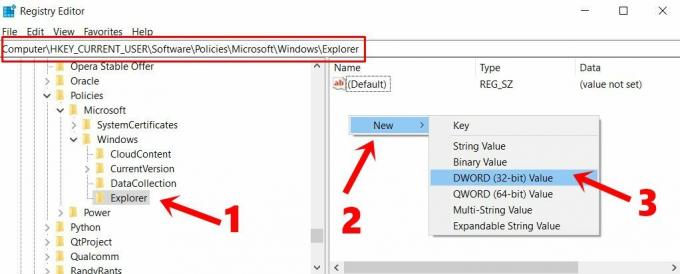
- Πληκτρολογήστε DisableContextMenusInStart στο Όνομα τιμής. Ομοίως, εισάγετε 1 στο Δεδομένα τιμής πεδίο.
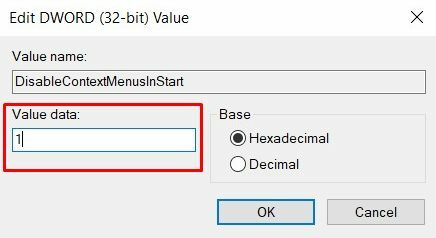
- Τέλος, κάντε κλικ στο OK για να αποθηκεύσετε αυτές τις αλλαγές. Τώρα επανεκκινήστε τον υπολογιστή για να πραγματοποιηθούν οι αλλαγές.
Αυτό είναι. Αυτές ήταν οι δύο διαφορετικές μέθοδοι για να απενεργοποιήσετε τα μενού περιβάλλοντος στο μενού Έναρξη στα Windows 10. Εάν έχετε απορίες σχετικά με τα προαναφερθέντα βήματα, ενημερώστε μας στην ενότητα σχολίων. Ολοκληρώνοντας, εδώ είναι εξίσου χρήσιμα Συμβουλές και κόλπα για το iPhone, Συμβουλές και κόλπα για υπολογιστή, και Συμβουλές και κόλπα Android ότι θα πρέπει να ελέγξετε επίσης.
Διαφημίσεις Έτσι θέλετε να δημιουργήσετε μια προκαθορισμένη εικόνα παραθύρων έτσι ώστε να μπορείτε να εκκινήσετε την άλλη σας…
Διαφημίσεις Αν σας αρέσει να παίζετε βιντεοπαιχνίδια με γραφικά υψηλής ποιότητας και χρειάζεστε υψηλότερες απαιτήσεις συστήματος, πρέπει…
Διαφημίσεις Η ασφάλεια είναι πάντα πρωταρχικό μέλημα των δεδομένων σας. Δεν σημαίνει πού μεταφέρετε το…

![J610FNPUU1ARIO: Σεπτέμβριος 2018 Ασφάλεια για το Galaxy J6 Plus [Ρωσία]](/f/29b7902c05813227509f19605be4a7f4.jpg?width=288&height=384)
![Πώς να εγκαταστήσετε το ROM Stock στο Energy Phone Pro 3 [Firmware Flash File]](/f/de640efa0b51d541d9bb3957833c1ba9.jpg?width=288&height=384)
